Clarity AI 圖片增強工具測評:效果、功能匯總
圖片在促進業務方面能發揮重要作用,同時也可以拍攝美麗的回憶。不過,一次拍攝完美的圖片並非不可能,這就是照片品質增強工具的作用所在。
儘管有許多照片品質增強工具可供選擇,Clarity AI 仍然是最令人興奮的照片增強工具之一。請參閱本指南,了解所有關於 Clarity.AI 的資訊,我們還將介紹如何使用 Clarity 照片增強工具的步驟。
第一部分:什麼是 Clarity AI 圖像升級與增強工具?
Clarity AI 圖像增強與升級工具是一款強大的高級工具,依賴人工智慧來改善圖像的整體品質並提升圖像解析度。除了讓您提升圖片的整體品質外,Clarity AI 還允許您透過輸入文字描述來生成 AI 生成的圖像。
使用這個工具,您肯定可以讓圖片看起來更具視覺吸引力、更細緻和更清晰。無論您想編輯哪種類型的圖片,Clarity 都確保圖片看起來驚豔迷人。在增強或創建圖片的過程中,這個工具會保持圖像的品質,並且由於 Clarity.AI 支援批量創建,您可以同時創建多張圖片。

功能
- 允許您將照片升級至最高 4K 解析度,保留更多細節
- 幫助您減少圖片的噪點
- 調整亮度、飽和度和色調
- 支援批量處理,讓您可以同時增強創建多張圖片
- 提供簡單的使用者介面,不需要任何先前知識
- 與 Mac、Windows 和線上平台兼容
第二部分:如何使用 Clarity AI:逐步指南
Clarity.ai 依賴神經網絡來評估每個像素,讓您輕鬆提升圖像的品質。這個工具提供了一個高品質的功能,幫助您複製圖案和質感,並微調圖像的細節。如果您想增強圖像或打算創建照片,請參閱下面的詳細指南來使用 Clarity AI。
步驟 1:訪問 Clarity AI 的官方網站,然後點擊“升級”按鈕,然後匯入您想要增強的照片。
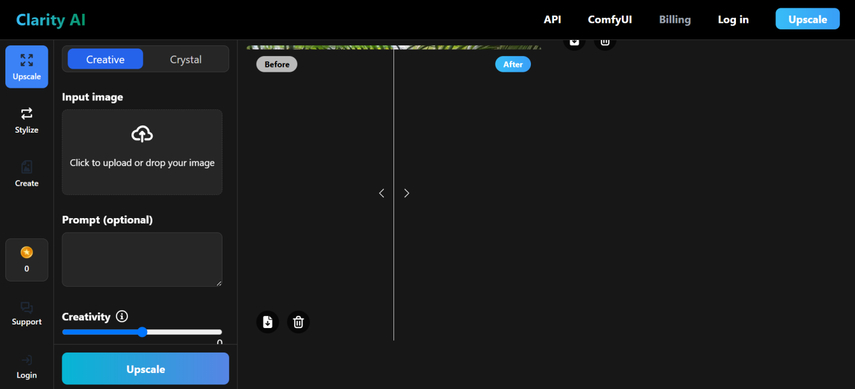
步驟 2:完成圖片匯入後,您需要點擊“提示”按鈕,透過文字描述應用自訂更改。
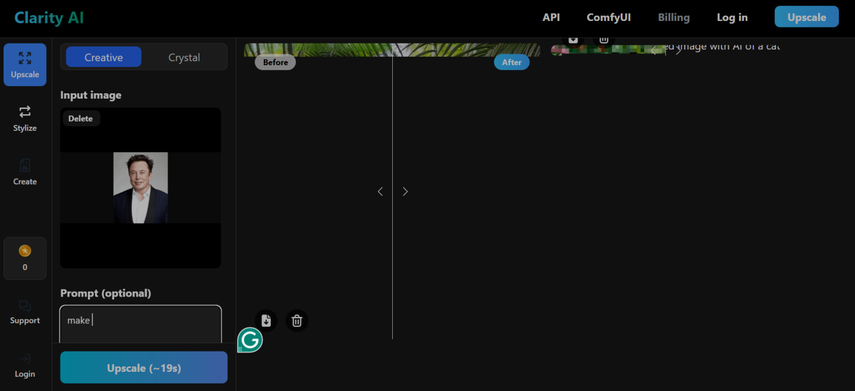
步驟 3:選擇所有必要的參數後,您需要點擊“升級”按鈕,開始適當地增強圖像。
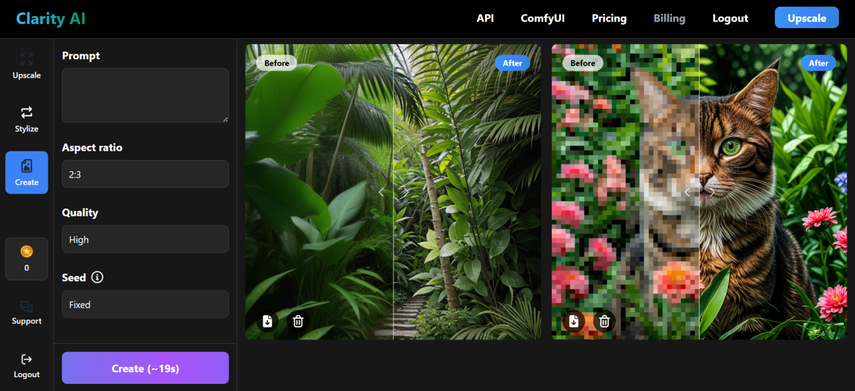
步驟 4:如果您想透過文字提示創建 AI 生成的圖像,可以點擊“創建”按鈕,然後輸入您想要創建的文字描述。
現在,您可以選擇適當的品質、種子和縱橫比。接著點擊“創建”按鈕,開始基於您輸入的文字描述創建 AI 生成的圖像。
第三部分:Clarity AI 的最佳替代工具 HitPaw FotorPea
Clarity.AI 是一個適合創建和增強圖像的工具,但它在處理圖像時的速度較慢。因此,如果您想在創建和增強圖像時享受無廣告的體驗,HitPaw FotorPea 可以幫助您將圖像品質提升到新高度。
除了簡單的使用者介面外,HitPaw FotorPea 還確保您可以同時增強多張圖像的品質。
HitPaw FotorPea 支援 Mac 和 Windows,並且在圖像生成方面,您可以為圖像應用驚人的風格和設計。此外,HitPaw FotorPea 不會在匯出的圖像中加上水印,並且提供精彩的免費試用版本。
功能
- Clarity AI 的完美替代工具,用於創建和增強圖像
- 支援 Mac 和 Windows
- 在增強和創建圖像時保留原始圖像品質
- 允許您同時增強多張照片
- 探索 9 款出色的 AI 模型
- 圖像增強和創建過程中未檢測到水印
1. 增強圖像
步驟 1: 造訪 HitPaw FotorPea 的時間軸,然後下載軟體到電腦。接下來,您需要安裝該工具,並點擊安裝圖示來安裝軟體,然後啟動軟體。
點擊 AI Enhancer 按鈕,然後按下 Enhance Photos Now 按鈕來匯入您想要增強的圖像。由於 HitPaw FotorPea 支援批次處理,您可以同時上傳多張圖像。
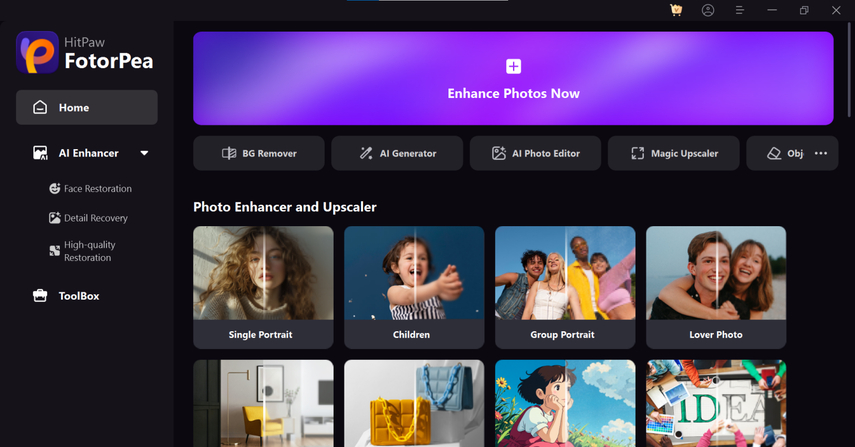
步驟 2: 在這個階段,您需要為圖像選擇 9 款無瑕的 AI 模型,值得注意的是 HitPaw FotorPea 允許您將多個 AI 模型應用於圖像。
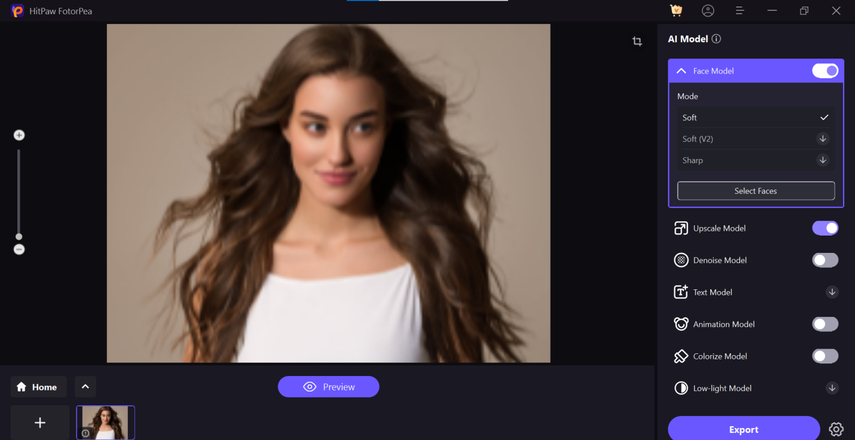
步驟 3: 在選擇所需的 AI 模型後,您需要點擊預覽圖示以開始將精彩的 AI 模型應用到圖像中。除了查看圖像外,您還可以按下匯出按鈕來下載增強後的圖像。
2. 創建圖像
步驟 1: 啟動 HitPaw FotorPea 後,您需要點擊 Enhancer 按鈕並選擇 AI Generator 圖示。接著,您需要點擊 Type What you Want to see 並輸入您想要創建的文本描述。
如果您不喜歡初始的圖像結果,可以替換文本描述為新的內容。
除了透過文本描述創建 AI 生成的圖像外,HitPaw FotorPea 還允許您上傳照片,然後為圖像應用出色的濾鏡和效果。
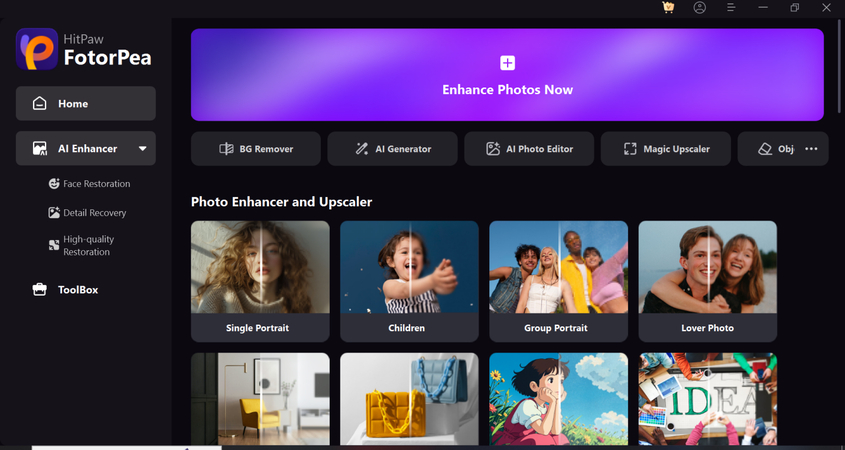
步驟 2: 在這個階段,您需要選擇圖像的風格、設計和解析度。幸運的是,您還可以選擇想要創建的圖像數量,如果您想生成多張照片,HitPaw FotorPea 也支援批量創建。
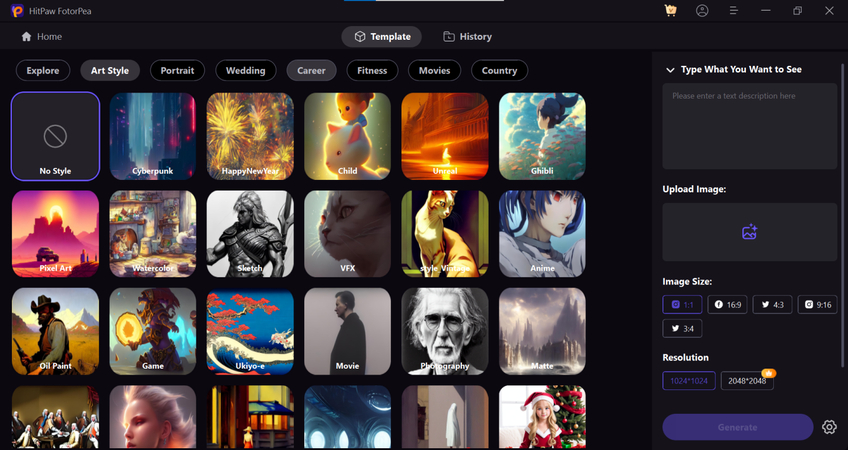
步驟 3: 完成選擇圖像樣式後,您需要點擊 Generate 按鈕。
這樣可以快速創建圖像,只要您的網路連線穩定。查看生成的圖像後,您需要按下下載按鈕將圖像匯出到電腦中。
結語
在增強圖像或透過文本描述生成照片方面,Clarity.ai 似乎是自訂圖像的其中一個最突出的方式。儘管 Clarity.AI 在增強和創建圖像方面的效果十分出色,但它可能需要額外的時間來生成結果,並且在圖像生成和增強過程中可能會出現令人困擾的廣告。
因此,HitPaw FotorPea 成為了 Clarity AI 的最佳替代方案,它讓您輕鬆增強圖像並創建照片。它支援批量創建,這意味著您可以同時創建和增強多張照片。











分享文章至:
選擇產品評分:
Joshua
HitPaw 特邀主編
熱衷於分享3C及各類軟體資訊,希望能夠透過撰寫文章,幫助大家瞭解更多影像處理的技巧和相關的AI資訊。
檢視所有文章留言
為HitPaw留下您的寶貴意見/點評